Windows 7 a 8 majú pomôcku Windows Disc Image Burner na napaľovanie ISO na disk. Ak stále používate systém Vista alebo XP, potrebujete pomocný program tretích strán. Moje najobľúbenejšie riešenie je ISO rekordér. Tu je návod, ako ho používať.
V prípade systému Windows Vista stiahnite a nainštalujte ISO rekordér verzia V3. Tento bezplatný nástroj vyvinutý Alexanderom Feinmanom je ľahký a ľahko použiteľný.
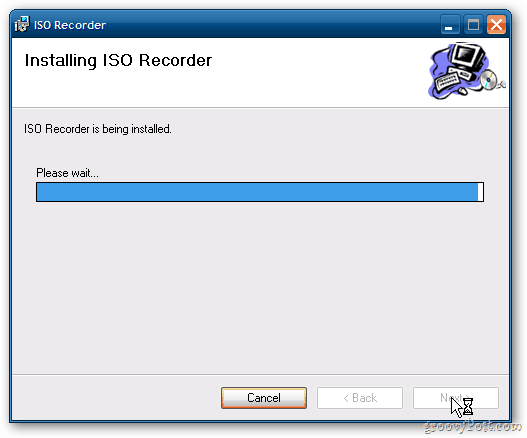
Po inštalácii kliknite pravým tlačidlom myši na obraz ISO, ktorý chcete napáliť na disk. Tu vytváram bootovacie Puppy Linux CD. Vyberte možnosť Kopírovať obrázok na disk CD.
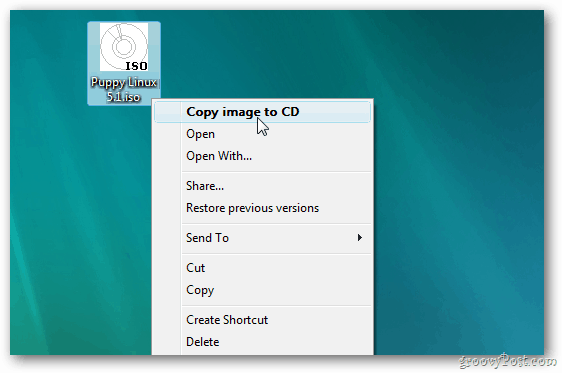
Spustí sa záznamník ISO. V časti Zdroj sa cesta k obrázku zadá automaticky. V časti Záznamník kliknite na Vlastnosti.
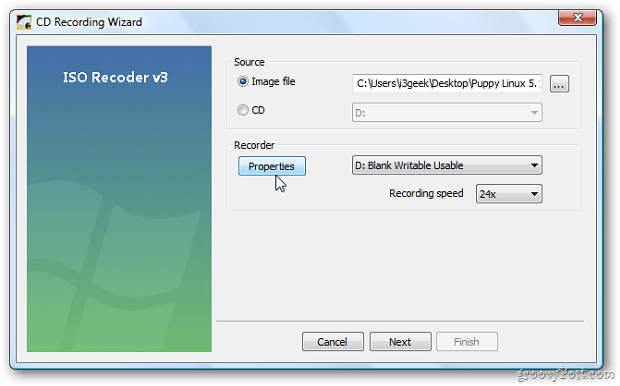
Páči sa mi, keď sa disk skončí, keď sa proces dokončí. Následne skontrolujte vysunutie. Kliknite na tlačidlo OK.
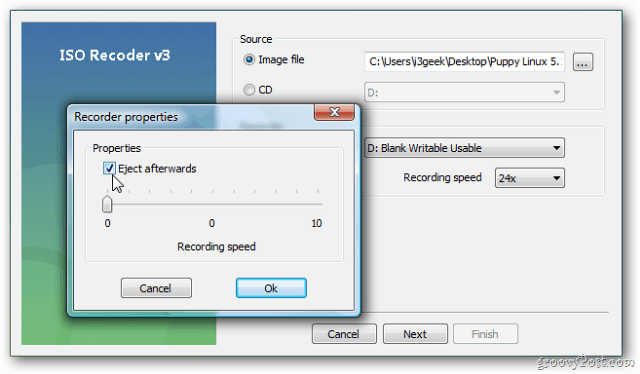
Potom vyberte rýchlosť záznamu. Najlepšie výsledky dosiahnete zvolením najnižšej rýchlosti, ktorá je 24x. Kliknite na Ďalej.
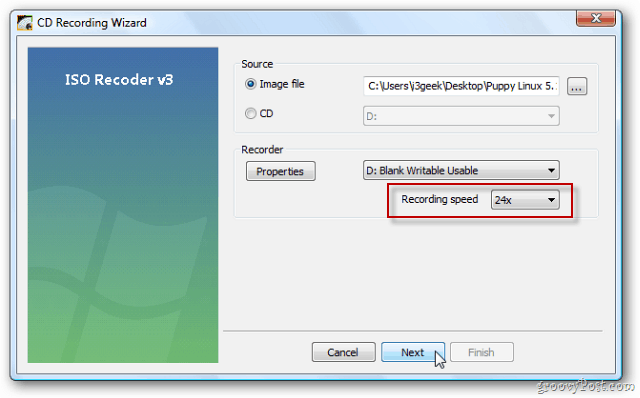
Teraz počkajte, kým sa ISO vypáli na CD. Čas potrebný pre jednotlivé systémy sa bude líšiť. Na základe veľkosti ISO a rýchlosti napaľovania, ktorú vyberiete.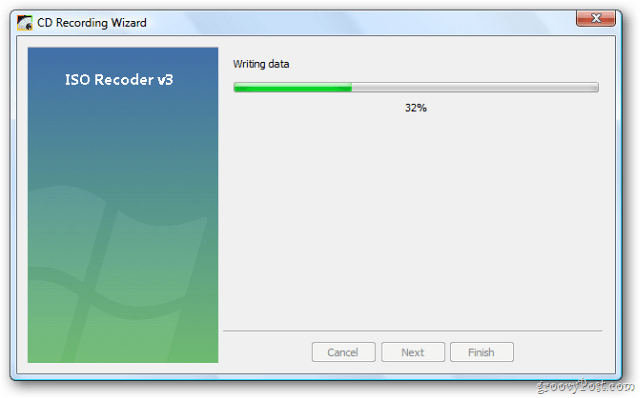
Úspech. Disk sa vysunie, aby ste ho mohli vybrať a uložiť na bezpečnom mieste. Kliknite na tlačidlo Dokončiť.
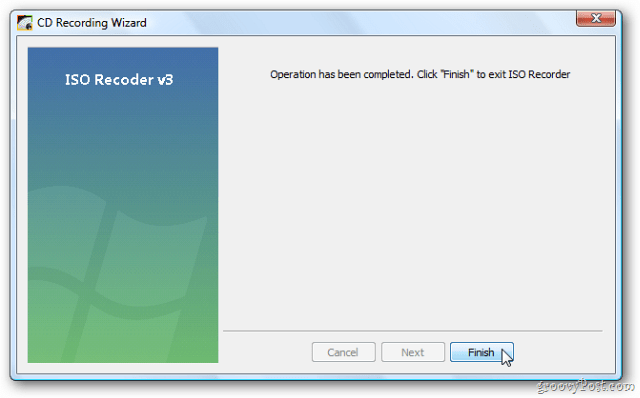
Ak chcete vypáliť ISO na XP, stiahnite si ho ISO rekordér V2. Verzia 2 funguje s XP (SP2) 32 a 64-bit.
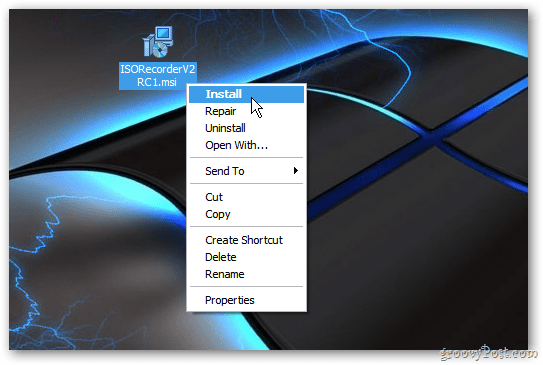
Rovnako ako vo Vista, kliknite pravým tlačidlom myši na obraz ISO. Tu vypaľujem svoj obľúbený nástroj na vymazanie pevného disku - DBAN. Vyberte možnosť Kopírovať obrázok na disk CD.
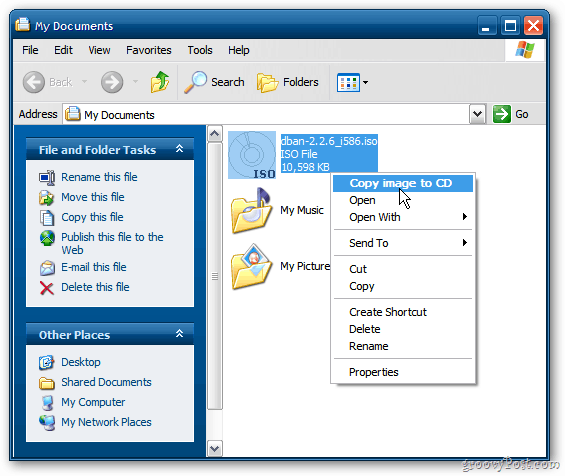
Jeden rozdiel v ISO rekordéri V2 je, že disk je nastavený na vysunutie, keď je proces vypaľovania predvolene nastavený. Kliknite na Ďalej.
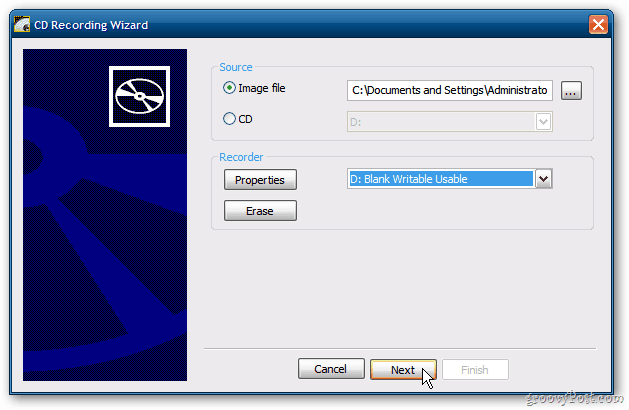
Počkajte na dokončenie procesu horenia. Vyberte disk a uložte ho na bezpečné miesto na neskoršie použitie.
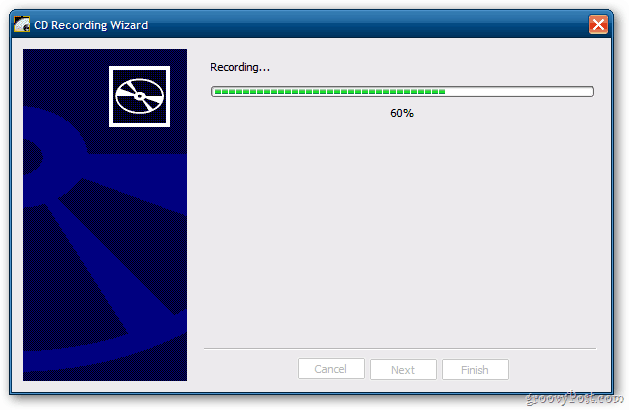
Ak používate XP alebo Vista, ISO rekordér je perfektným riešením Windows Disc Image Burner súčasťou Windows 7 a 8.
